亿图项目管理工具PC客户端是一颗非常好用的专业项目管理工具软件,对于很多行业来说都是非常有用的,大家在办公的时候可以通过亿图项目管理工具PC客户端来进行项目管理计划的制定和修改,下面小编就来教大家在亿图项目管理工具PC版软件上制定项目计划的具体步骤。
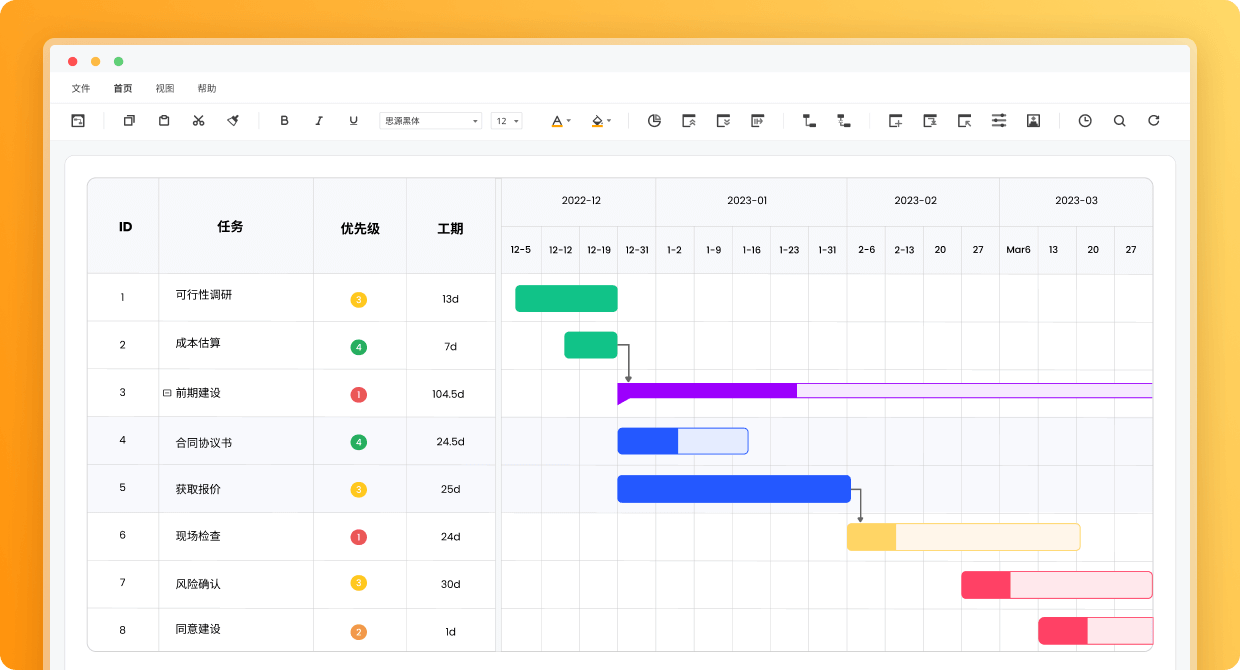
一、【新建空白项目】
下载安装好亿图项目管理工具PC客户端之后,打开软件,点击“新建”创建一个新的空白项目文档。
二、【添加项目】
进入项目管理界面之后,用鼠标点击“开始”菜单栏下的“添加任务”来新增项目,或者用快捷键Enter也可以快速进行添加。
三、【设置任务信息】
点击右侧的“任务”面板,在该对话框中设置任务的基本信息
包括任务的名称、开始时间、结束时间、优先级、项目工期等等
如果你觉得比较麻烦,甚至可以直接在项目中进行修改,用鼠标点击需要修改的信息即可编辑
四、【设置资源】
每个项目的完成都需要耗费一定的资源,资源的使用都有相应的成本。
亿图项目管理工具中将资源分为5类,即:工时、材料、成本、设备、公司。
在开始菜单栏中,点击“编辑资源”,可以对资源成本等信息进行设置。
除此之外,点击菜单栏上方的“报告”,还可以查看资源成本的使用情况以及任务工时、延迟任务、任务分配等信息。
五、【创建里程碑任务】
某些项目计划是分阶段性的,每当这些阶段性的任务结束,都是一个大型的里程碑节点。
点击右侧的任务面板,将“里程碑”勾选上,即可添加一个里程碑。
如果你想添加里程碑的子任务,只需要选中项目,然后点击上方的“降级任务”,即可将选中的项目变成子任务。
如果你想添加前置任务或后续任务,选中项目后,在右侧的“链接”选项,将前置或后置任务的ID输入,即可将其进行连接。
六、【项目计划的导出】
制作好的项目计划,可以通过软件随时进行修改,也可以将其导出为PDF,方便他人参考阅读。
点击“导出为PDF格式”,选择要保存的文件位置点击确定即可。
∨ 展开
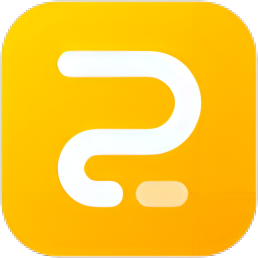
 Office2019零售版key 2019 免费版
Office2019零售版key 2019 免费版 不坑盒子2023 2023.0514 最新版
不坑盒子2023 2023.0514 最新版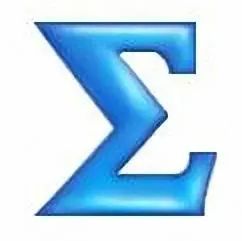 Mathtype 7.4 激活版 7.4.2.480
Mathtype 7.4 激活版 7.4.2.480 护士延续注册体检表格模板 2023 免费版
护士延续注册体检表格模板 2023 免费版 e-office 10 2023
e-office 10 2023 福昕风腾PDF套件金山版 11.2.1.53537
福昕风腾PDF套件金山版 11.2.1.53537 福昕PDF编辑器个人激活版 12.1.0.15250
福昕PDF编辑器个人激活版 12.1.0.15250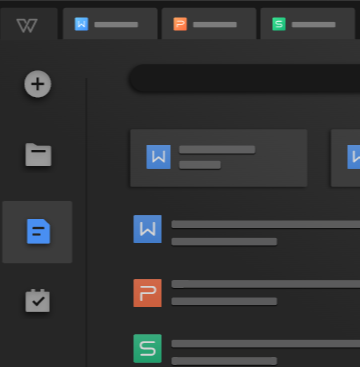 WPS Office 2019Pro 11.8.2.11813 Pro版
WPS Office 2019Pro 11.8.2.11813 Pro版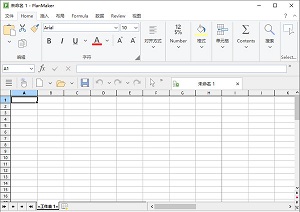 SoftMaker Office 2018破解版 974.0203
SoftMaker Office 2018破解版 974.0203 Tableau Desktop过期认证补丁
Tableau Desktop过期认证补丁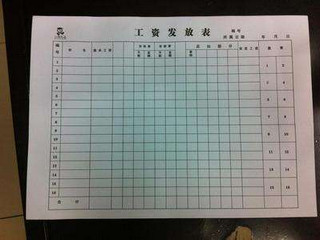 生产类工资表模板.xls 免费版
生产类工资表模板.xls 免费版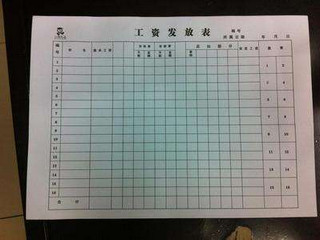 物流类工资表模板.xls 免费版
物流类工资表模板.xls 免费版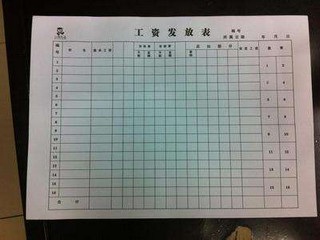 事业单位工资薪级工资套改表.xls 免费版
事业单位工资薪级工资套改表.xls 免费版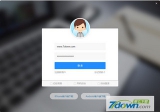 哨子2018客户端
哨子2018客户端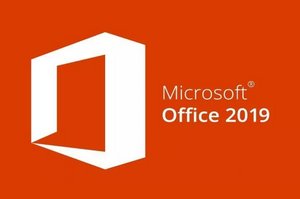 Microsoft Office 2019 RTM 32位破解版
Microsoft Office 2019 RTM 32位破解版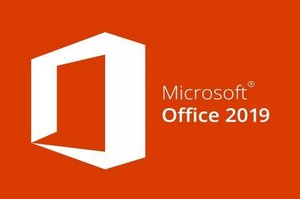 Microsoft Visio Pro 2019激活授权版 简
Microsoft Visio Pro 2019激活授权版 简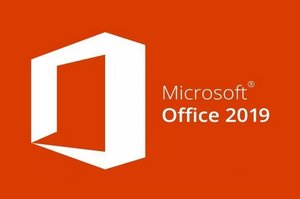 Microsoft Project Pro 2019 32位激活版
Microsoft Project Pro 2019 32位激活版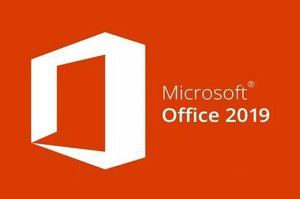 Microsoft Office 2019 家庭学生版32位
Microsoft Office 2019 家庭学生版32位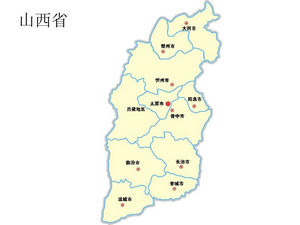 山西省中小学生转学申请表标准版Word 201
山西省中小学生转学申请表标准版Word 201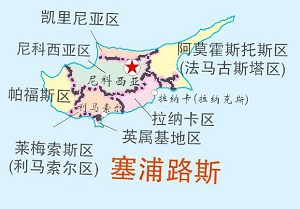 塞浦路斯签证申请表PDF 2018 标准版
塞浦路斯签证申请表PDF 2018 标准版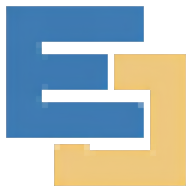

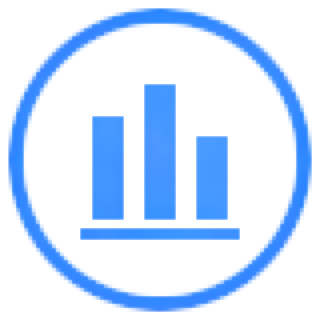
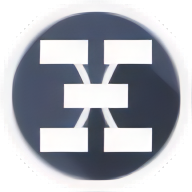

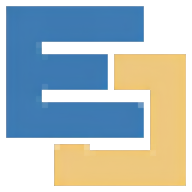
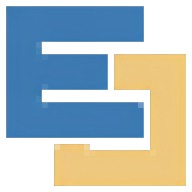
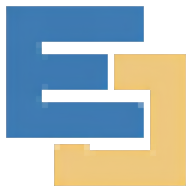
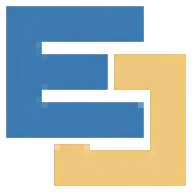
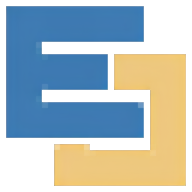
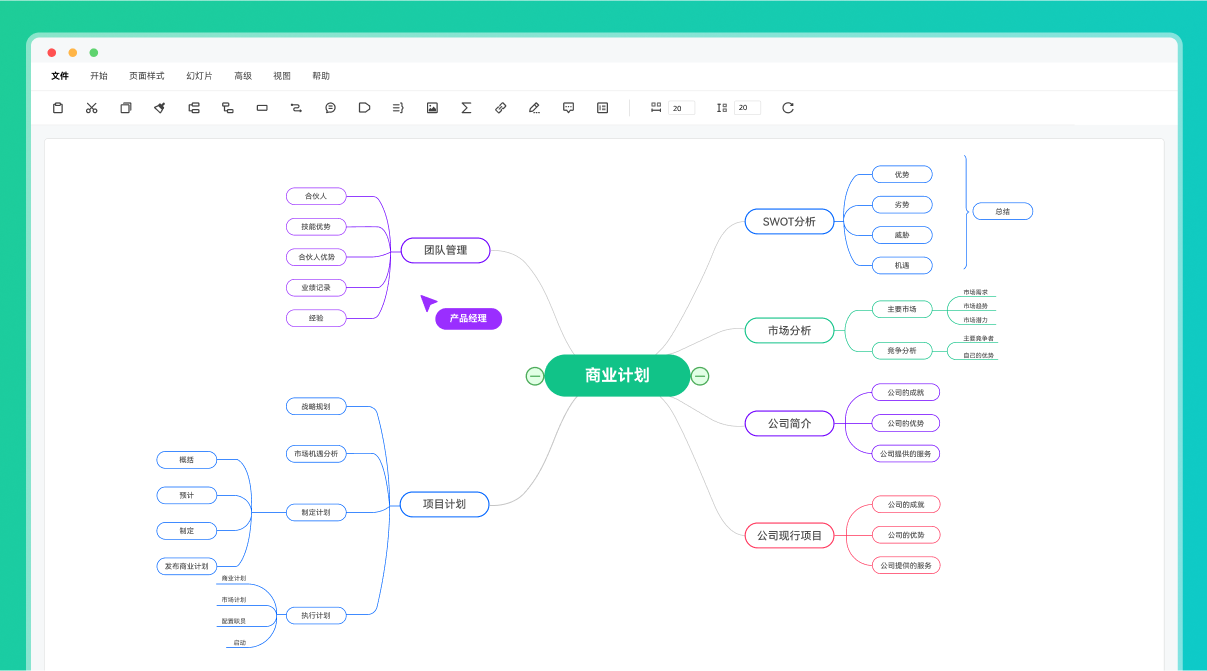 亿图软件2023
亿图软件2023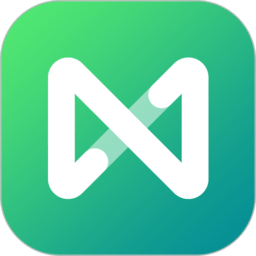
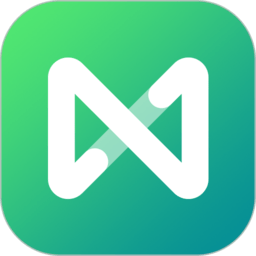
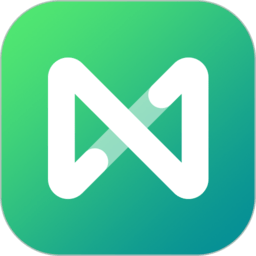
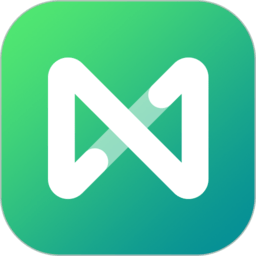

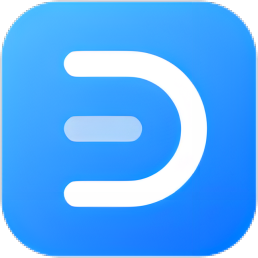
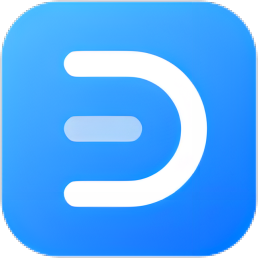
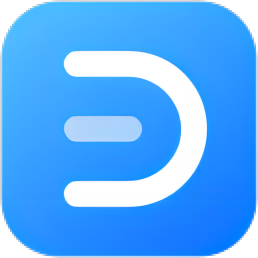

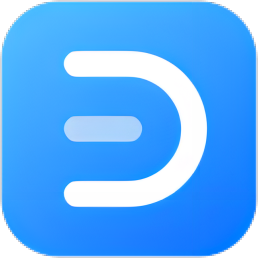
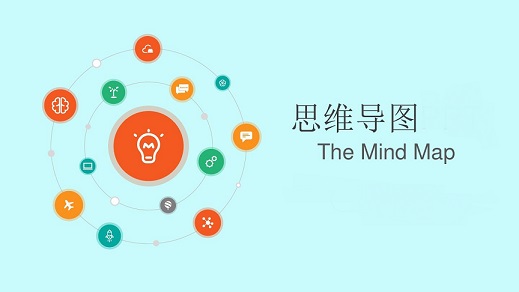 思维导图软件
思维导图软件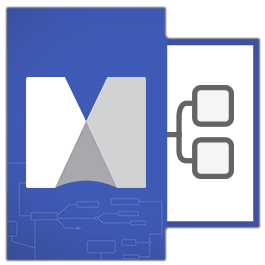
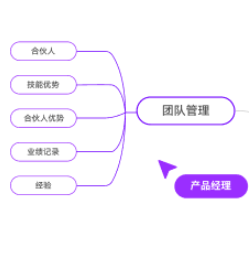

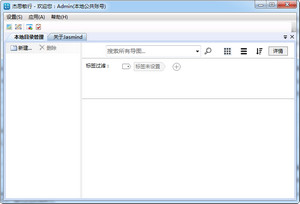
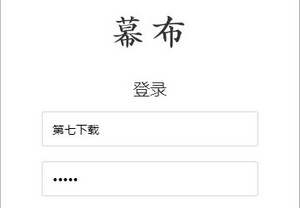

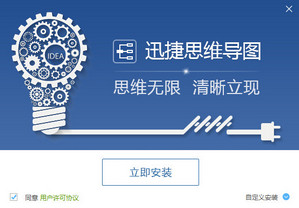

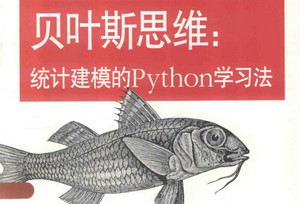
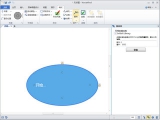
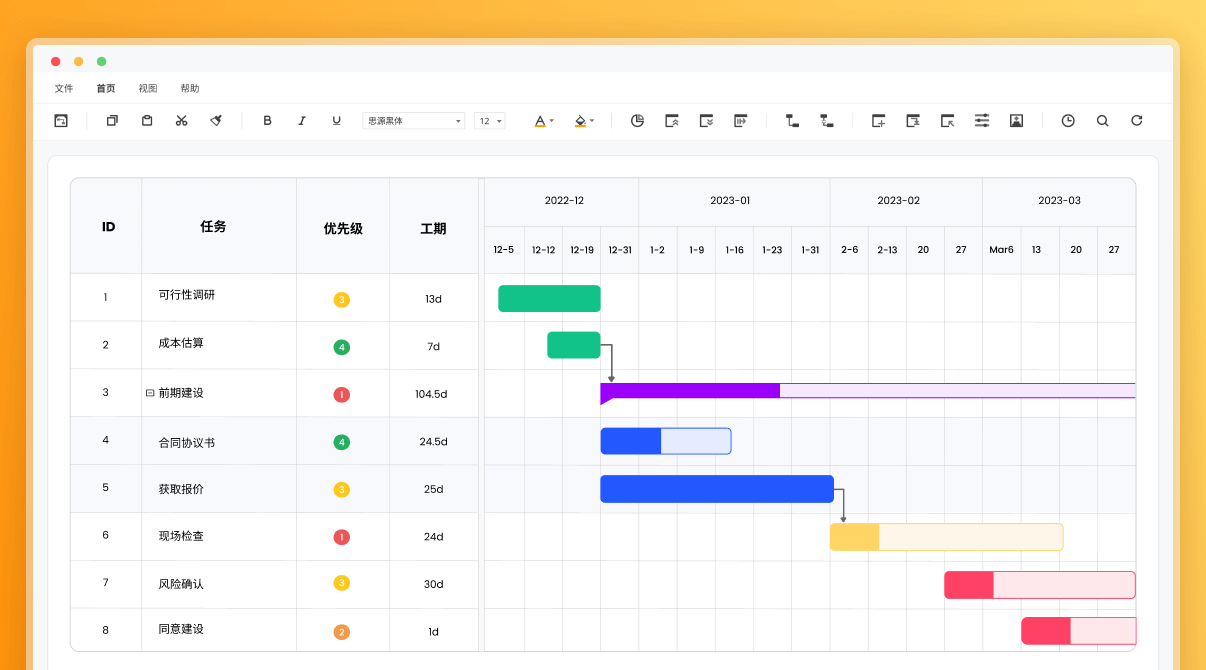 待办事项软件
待办事项软件
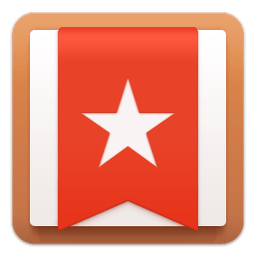
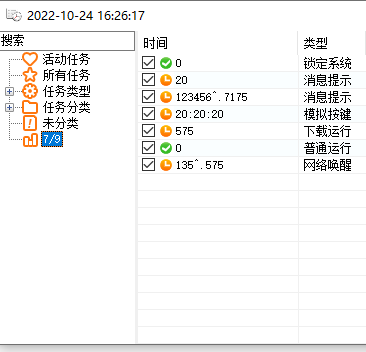
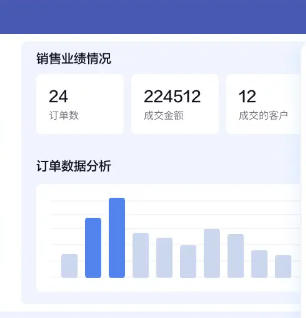
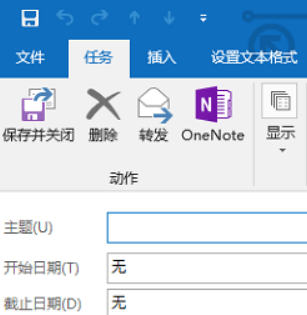
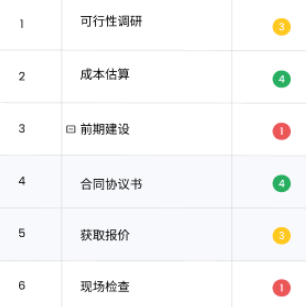
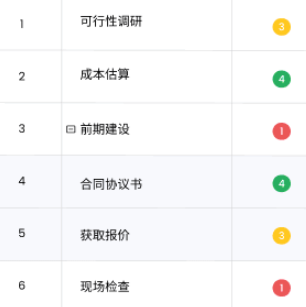
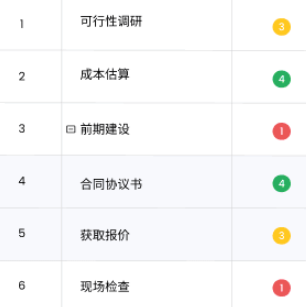

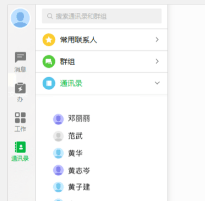
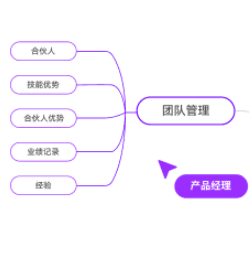 亿图脑图MAC老版本经典版
亿图脑图MAC老版本经典版 亿图脑图mac企业版苹果电脑版
亿图脑图mac企业版苹果电脑版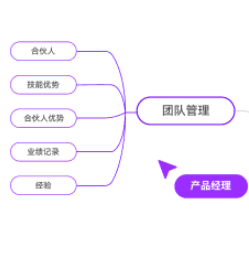 亿图脑图mac个人客户端MAC版
亿图脑图mac个人客户端MAC版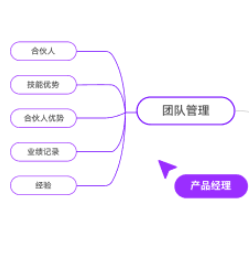 亿图脑图企业版团队版
亿图脑图企业版团队版 勤哲Excel服务器2017破解 13.0 特别版
勤哲Excel服务器2017破解 13.0 特别版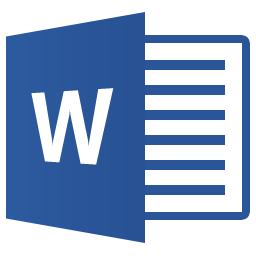 Microsoft Word 2016软件 16.0.422 三合一版
Microsoft Word 2016软件 16.0.422 三合一版 Office2013免费版 2013 完整版
Office2013免费版 2013 完整版 永中Office2016破解 7.1.0423.1 免费版
永中Office2016破解 7.1.0423.1 免费版 Microsoft Project 2017绿色破解 2017 32/64位版
Microsoft Project 2017绿色破解 2017 32/64位版 MindManager思维导图2016破解 16.0 中文版
MindManager思维导图2016破解 16.0 中文版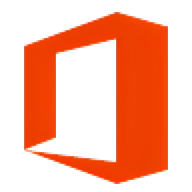 Office 2013 Pro Plus 64位 15.0.5041 中文版
Office 2013 Pro Plus 64位 15.0.5041 中文版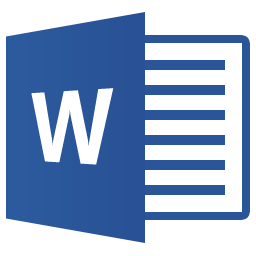 Microsoft Word2007完整版 2007 兼容版
Microsoft Word2007完整版 2007 兼容版 Office365 Win10 64位 3.3.2 离线免费版
Office365 Win10 64位 3.3.2 离线免费版 Microsoft Office2019 64位绿色版 16.0.9117 优化版
Microsoft Office2019 64位绿色版 16.0.9117 优化版